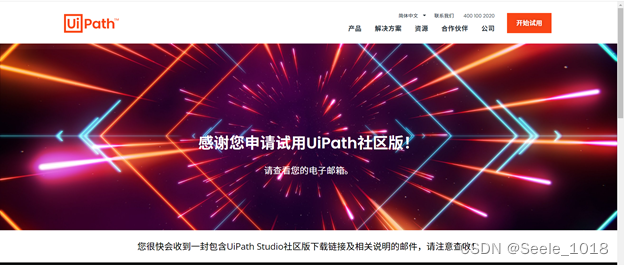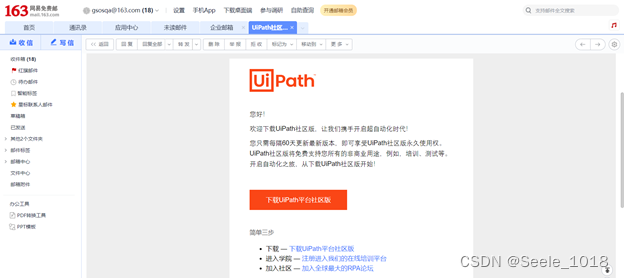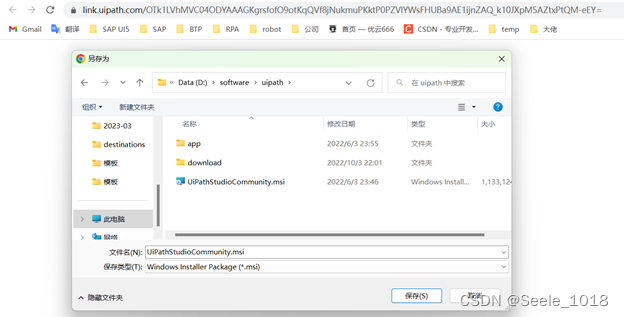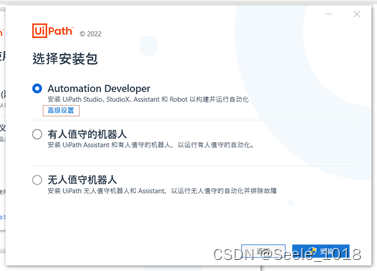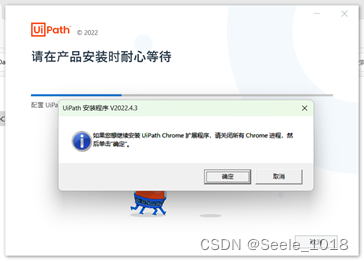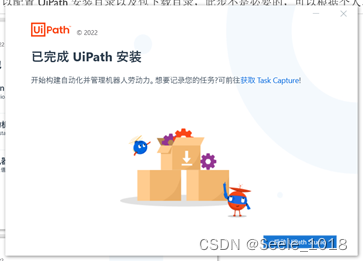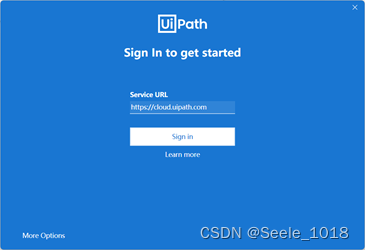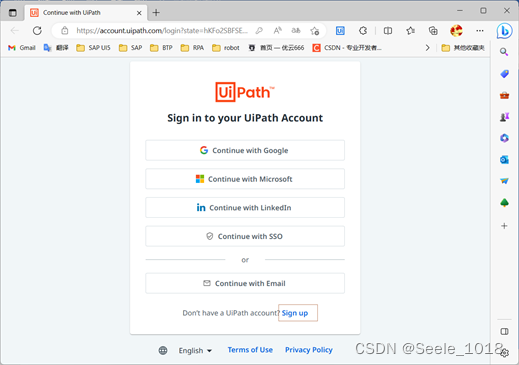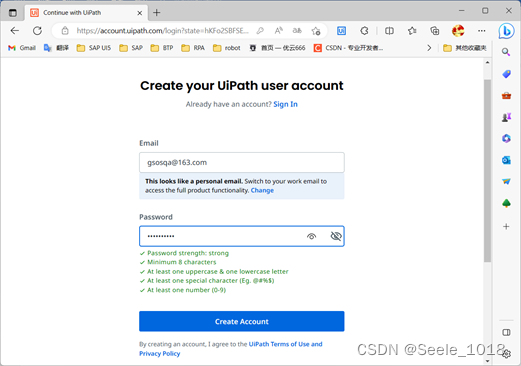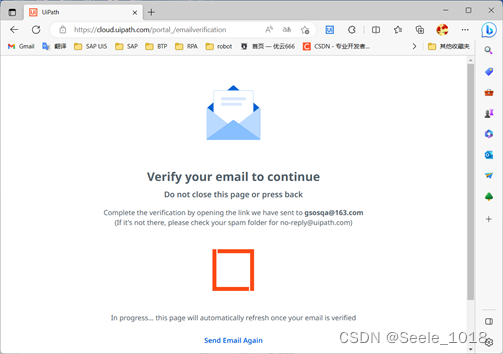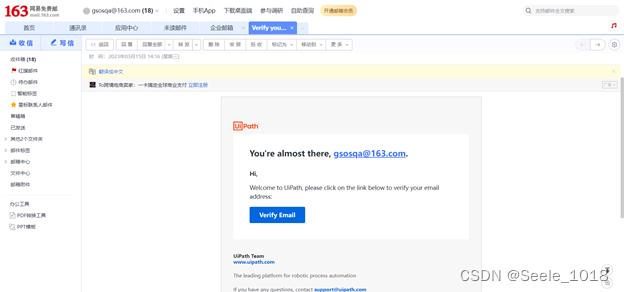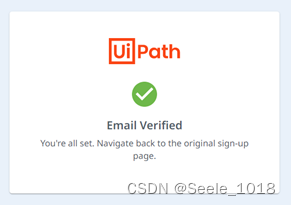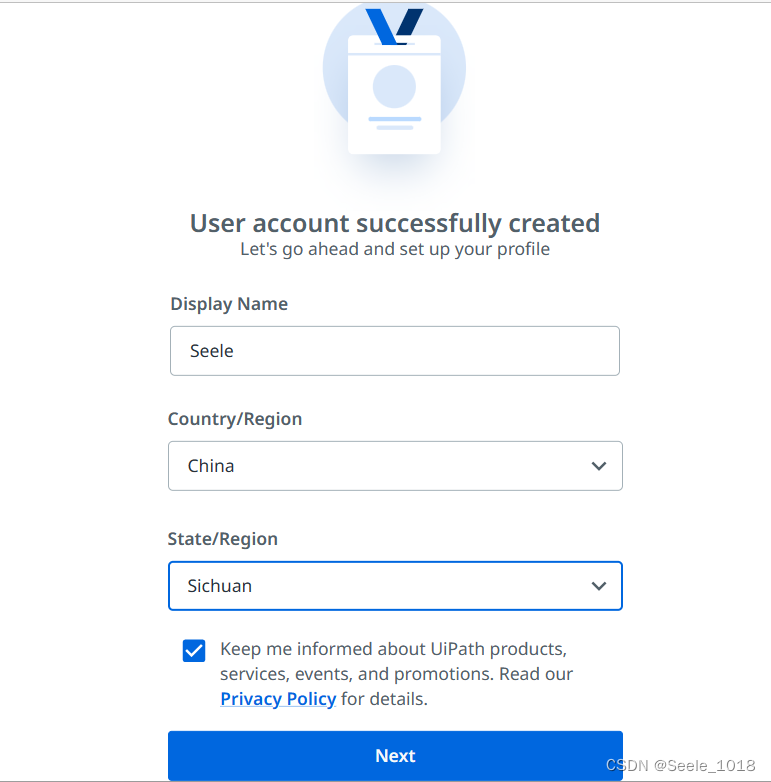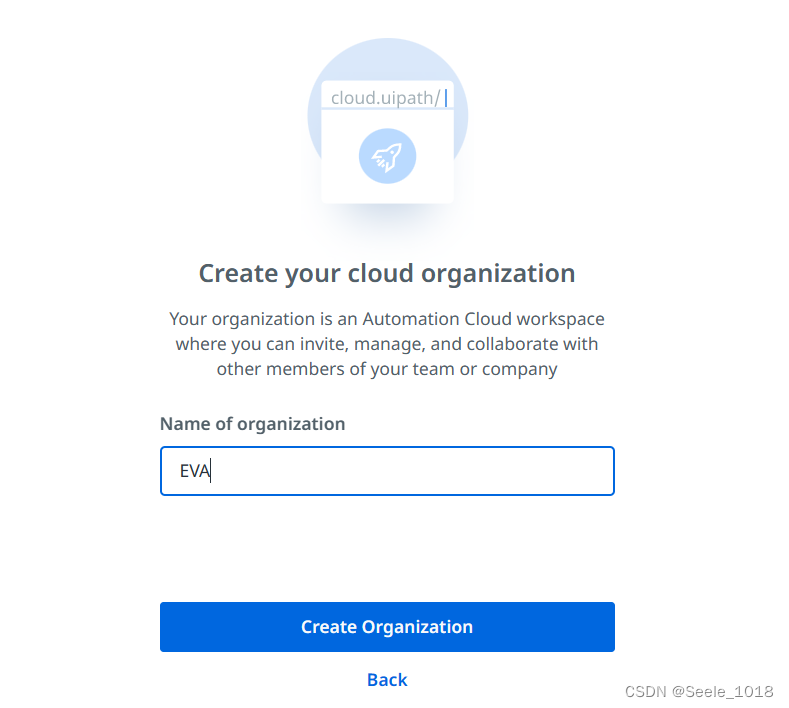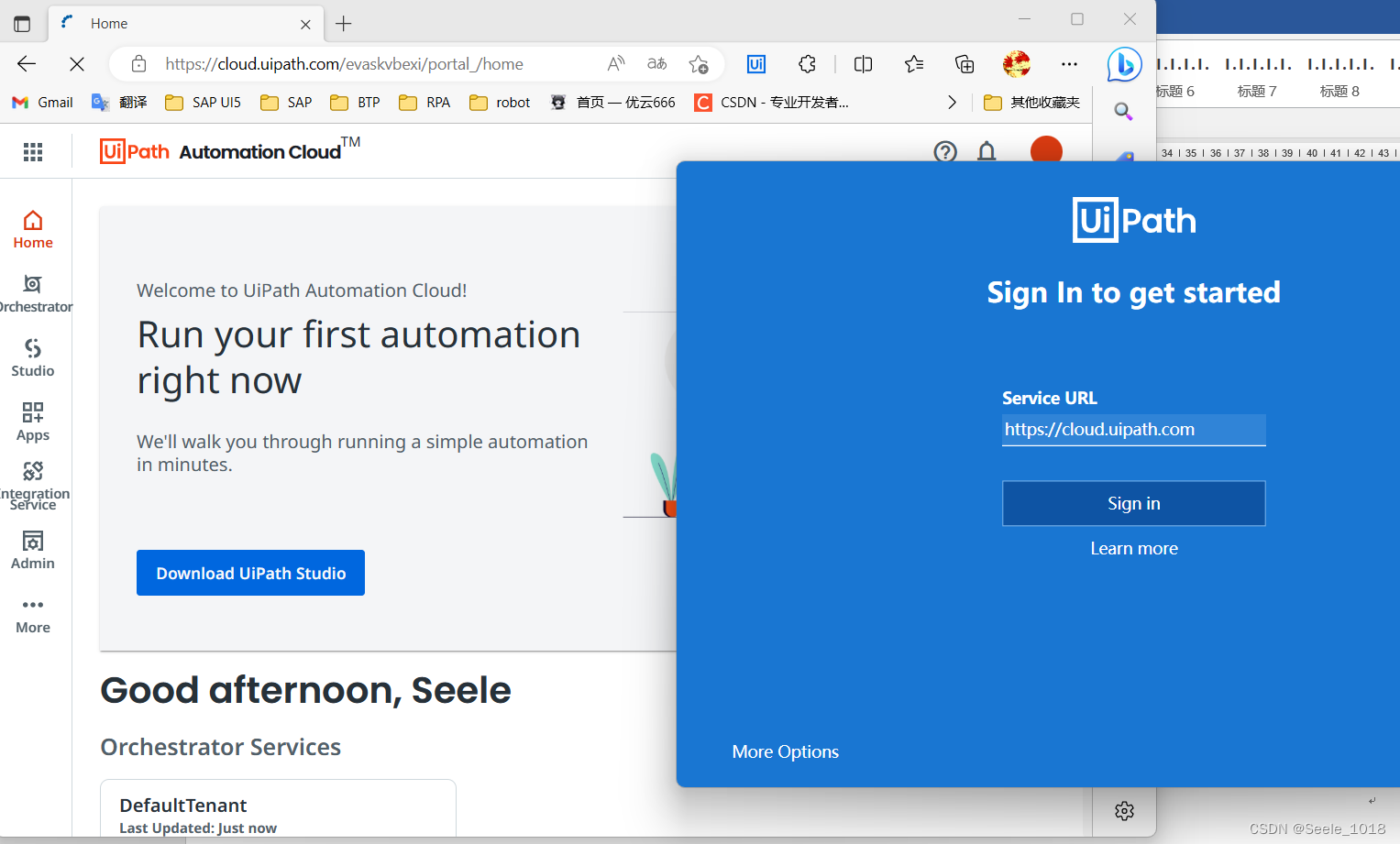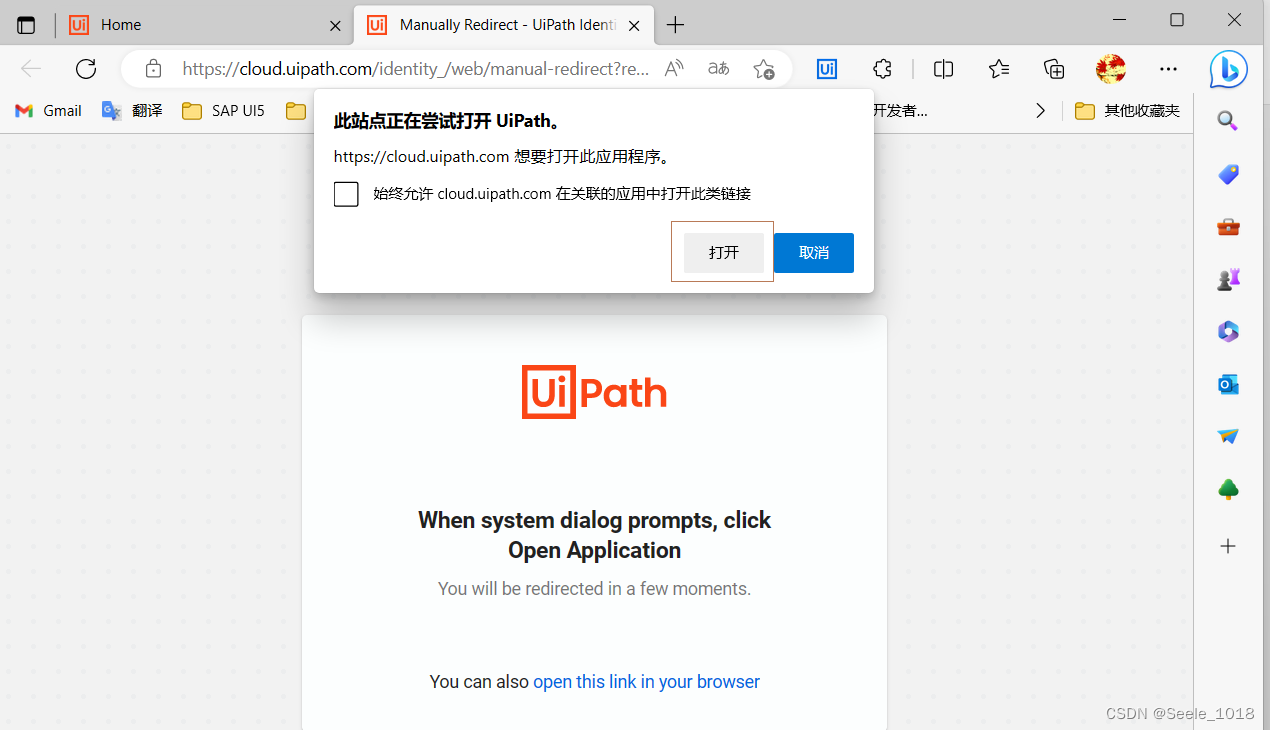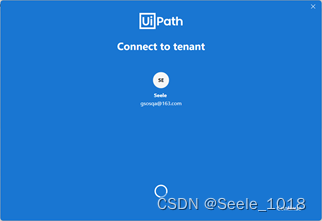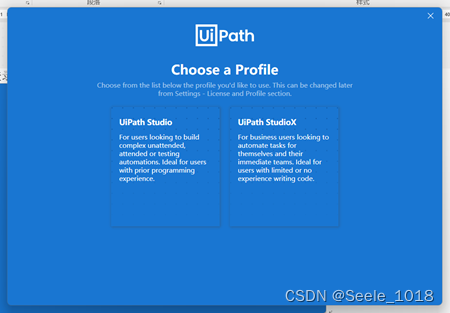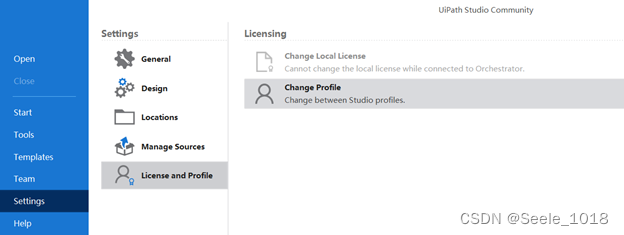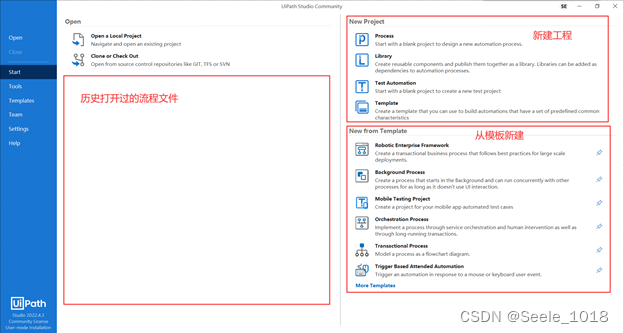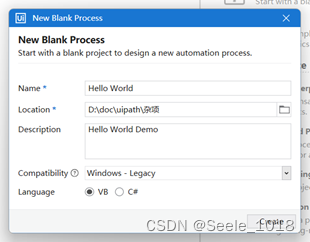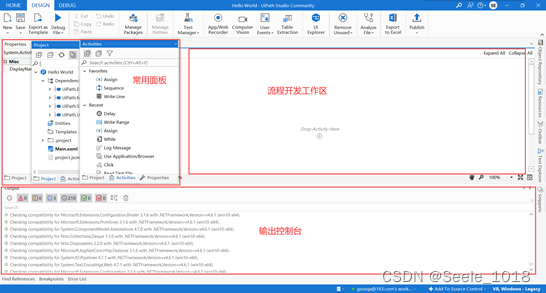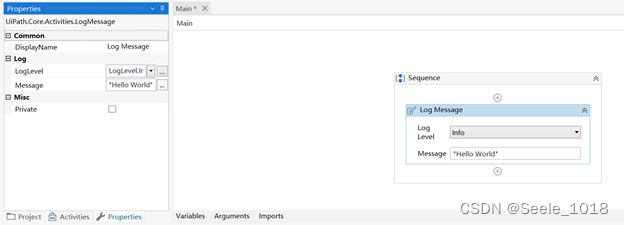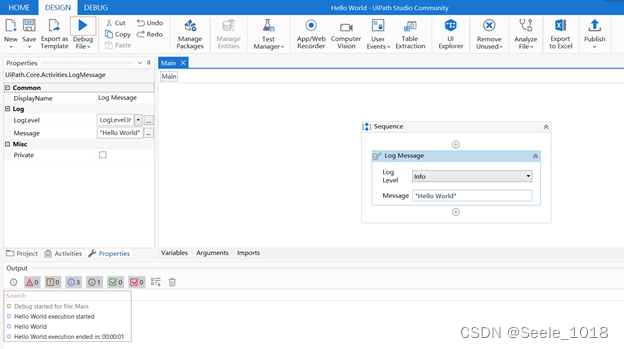UiPath 回顾1 |
您所在的位置:网站首页 › uipath社区版安装流程 › UiPath 回顾1 |
UiPath 回顾1
|
简介
机器人流程自动化(RPA)系统是一种应用程序,它通过模仿最终用户在电脑的手动操作方式,利用机器人技术来实现流程的自动化处理。UiPath就是一款RPA产品,在RPA行业中处于领头羊的位置。 UiPath的产品主要由三部分构成: UiPath Studio:安装在开发人员电脑上,用于流程的开发、打包UiPath Robot:安装在开发、用户电脑上,作为流程的启动入口UiPath Cloud:安装在服务器上,作为中控平台管理并监控流程和机器人状态,将流程发布的包文件在开发和用户电脑间分发,管理用户权限等。简而言之,UiPath的开发就是确定需求的前提下,首先开发人员梳理用户使用软件的操作步骤,简化固化流程化操作并在UiPath Studio中实现,再发布到UiPath Cloud中,由UiPath Cloud向用户电脑UiPath Robot分发发布好的流程提供给用户使用。 UiPath 下载安装 下载跳转至UiPath官网社区版下载页面,https://www.uipath.com.cn/community-edition-download/ (社区版是UiPath提供的免费试用版本,官网会经常更新社区版版本但没收费) 下面信息除了邮箱都可以任意填写
填写完提交即可
转到个人邮箱,此时已经收到UiPath的下载邮件了
个人学习使用安装时选择快速即可 这里演示一下在开发人员电脑上如何安装UiPath
点击高级设置可以配置UiPath安装目录以及包下载目录,此步不是必要的,可以根据个人习惯来
万一安装时浏览器没关,弹出这个窗口也不用担心,记得看看浏览器有没有重要信息没保存的,保存了点击继续就可以了
启动UiPath Studio,这个时候提示要先登录,点击登录顺便创建账号 只有登陆状态才可以正常使用UiPath Studio,UiPath是按license收费的,登录到Cloud平台就是为了获取开发的license许可
选择Sign up注册账号
正常填写注册邮箱密码即可
转到自己邮箱,查看有没有收到UiPath的注册邮件,验证一下即可
验证完成后,回到一开始的页面就可以看到账号已经成功创建了,但是还要填些信息 Cloud注册成功如果UiPath Studio还没登陆,再根据刚刚注册的信息登陆一次即可
登录成功了
UiPath针对开发人群的不同,派生出了两个版本的UiPath,Studio版本适合有经验的开发人员,StudioX版本则适用于无经验的业务人员 StudioX版本功能会少一些,建议是使用Studio版本,后续教程也都基于Studio版本 万一要切换版本,可以从设置切换
后续补充 产品介绍 UiPath Studio启动面板,新建流程从New Project --> Process即可 新建流程时注意最下方的language,选择VB的较多因为语法比较简单,如果有C#的基础也可以用C# 后续教程都按照VB语言讲解
主要用到的工作区就下面三块 常用面板 Project:项目文件夹,可以直接在其中新建文件夹或SequenceActivities:根据现有安装的依赖包,可以使用的Activities控件,使用时从面板拖拽至流程开发工作区即可Properties:点击开发工作区的Activities控件,可以查看并修改该控件的属性流程开发工作区:Activities的集合 输出控制台:输出Log信息
举个例子可以看下,从左侧拖拽一个Log控件,点击即可看到左侧的属性列表
启动流程即可看到控制台的输出
以前叫UiPath Robot,现在改名字了 使用也比较简单,对于用户来说点击开发人员发布后的流程启动即可 UiPath Cloud内容太多了,单开一节讲解 |
【本文地址】
今日新闻 |
推荐新闻 |